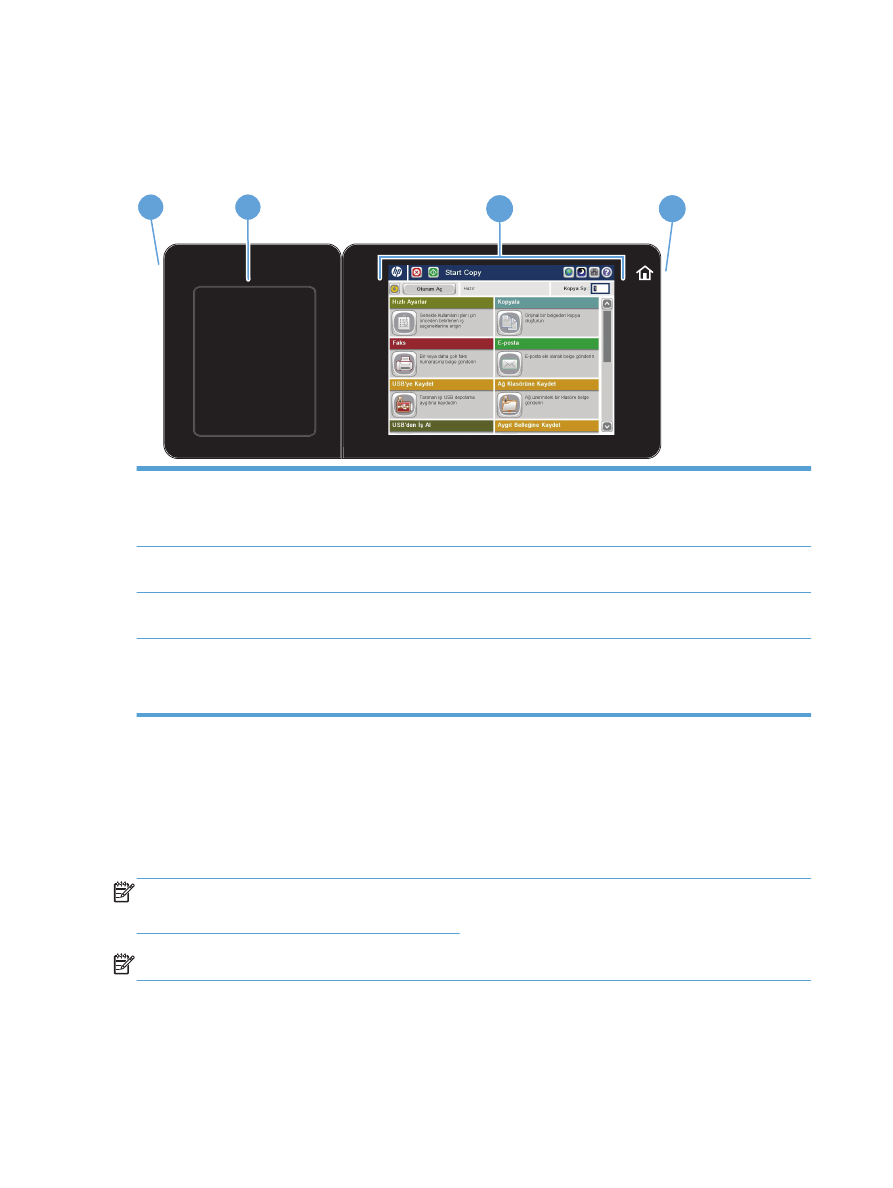
Kontrol paneli Ana ekranı
Ana ekran, ürün özelliklerine erişim sağlar ve ürünün geçerli durumunu belirtir.
Ürün kontrol panelinin sağ tarafındaki Ana ekran düğmesine basarak istediğiniz zaman Ana ekrana
dönebilirsiniz. Ayrıca çoğu ekranın sol üst köşesindeki Ana ekran düğmesine de dokunabilirsiniz.
NOT:
HP, ürün yazılımında bulunan özellikleri düzenli olarak günceller. En yeni özelliklerden
yararlanmak için ürün yazılımını yükseltin. En son ürün yazılımı yükseltme dosyasını indirmek için
www.hp.com/go/lj700colorMFPM775_firmware
adresine gidin.
NOT:
Ana ekranda görüntülenen özellikler, ürün yapılandırmasına bağlı olarak değişebilir.
10
Bölüm 1 Ürün tanıtımı
TRWW
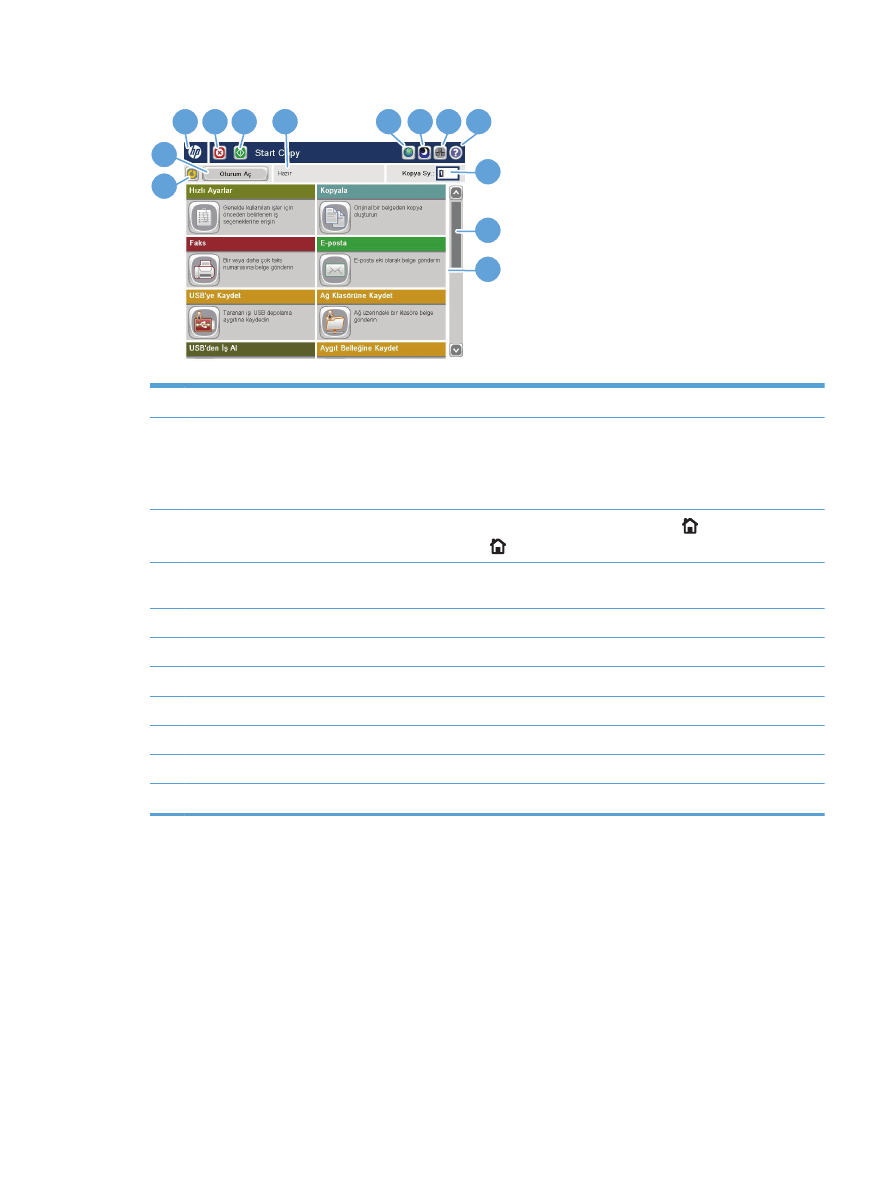
7 8 9 10
11
12
13
2
1
4
3
6
5
1
Yenile düğmesi
Değişiklikleri silip varsayılan ayarlara geri dönmek için Yenile düğmesine dokunun.
2
Oturum Aç
veya
Oturumu Kapat
düğmesi
Güvenli özelliklere erişim için
Oturum Aç
düğmesine dokunun.
Güvenli özelliklere erişim için oturum açtıysanız, üründe oturumu kapatmak için
Oturumu
Kapat
düğmesine dokunun. Oturumu kapattıktan sonra, ürün tüm seçenekleri varsayılan
ayarlara geri yükler.
3
HP logosu veya Ana
ekran düğmesi
Ana ekran dışındaki tüm ekranlarda HP logosunun yerini Ana ekran
düğmesi alır. Ana
ekrana dönmek için Ana ekran
düğmesine dokunun.
4
Dur düğmesi
Geçerli işi duraklatmak için Dur düğmesine dokunun.
İş Durumu
ekranı açılır. Böylece işi iptal
edebilir ya da sürdürebilirsiniz.
5
Başlat düğmesi
Kopyalama işi başlatmak için Başlat düğmesine dokunun.
6
Ürün durumu
Durum satırı, genel ürün durumuyla ilgili bilgiler sağlar.
7
Dil Seçimi düğmesi
Kontrol paneli ekranının dilini seçmek için Dil Seçimi düğmesine dokunun.
8
Uyku düğmesi
Ürünü Uyku moduna geçirmek için Uyku düğmesine dokunun.
9
Ağ düğmesi
Ağ bağlantısıyla ilgili bilgi almak için Ağ düğmesine dokunun.
10
Yardım düğmesi
Katıştırılmış yardım sistemini açmak için Yardım düğmesine dokunun.
11
Kopya Sy.
alanı
Kopya Sy.
alanı, ürünün kaç kopya oluşturmaya ayarlandığını gösterir.
TRWW
Kontrol paneli
11
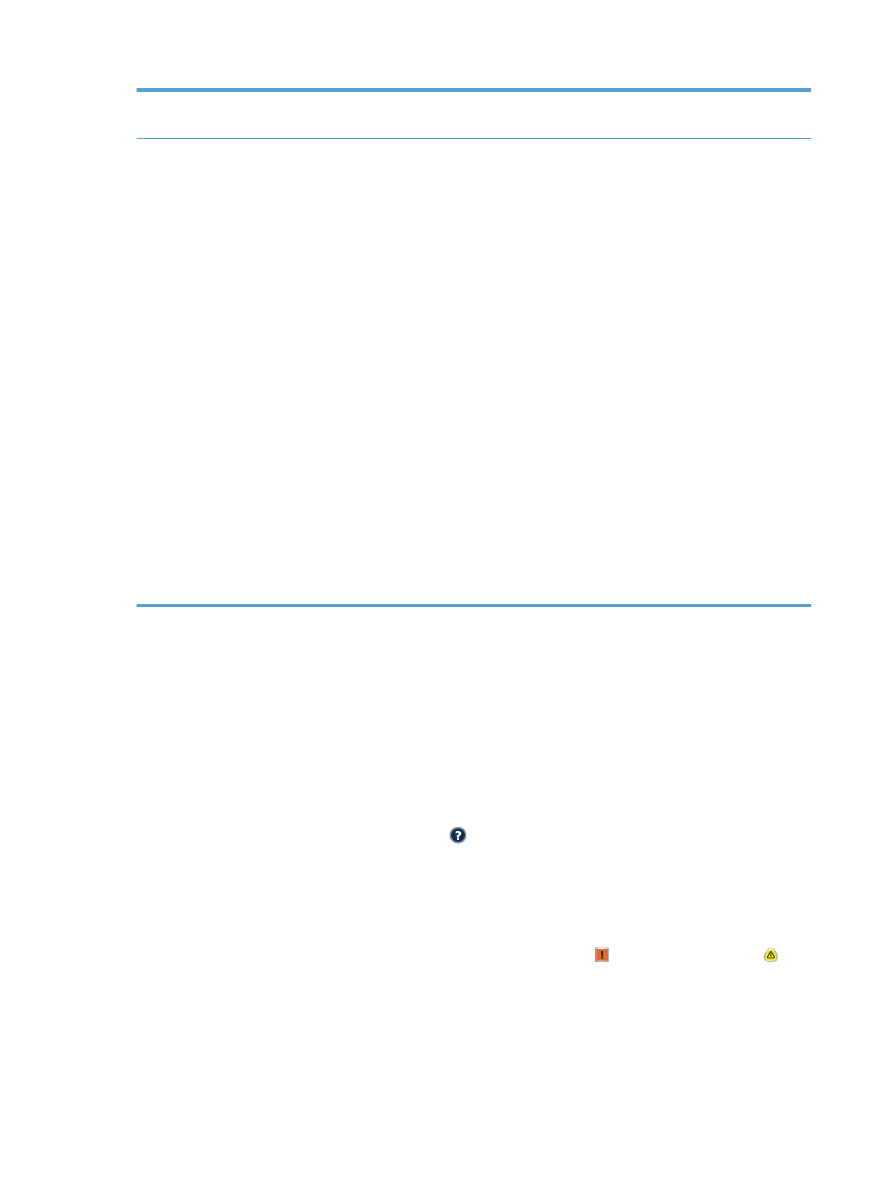
12
Kaydırma çubuğu
Kullanılabilen özelliklerin tam listesini görmek için kaydırma çubuğu üzerindeki yukarı veya
aşağı oklarına dokunun.
13
Özellikler
Ürün yapılandırmasına bağlı olarak, bu alanda görüntülenen özellikler aşağıdaki öğelerden
herhangi birini içerebilir:
●
Hızlı Ayarlar
●
Kopyalama
●
E-posta
●
Faks
(faks kurulmuş ürünler için)
●
USB'ye Kaydet
●
Ağ Klasörüne Kaydet
●
Aygıt Belleğine Kaydet
●
USB'den Al
●
Aygıt Belleğinden Al
●
İş Durumu
●
Sarf Malzemeleri
●
Tepsiler
●
Yönetim
●
Aygıt Bakımı